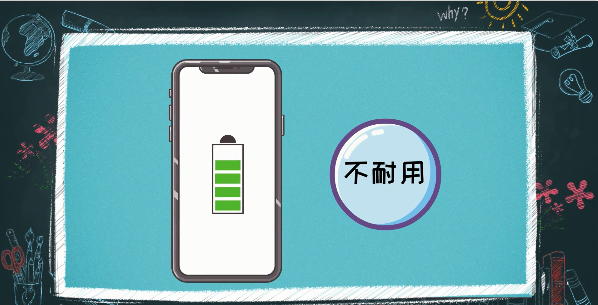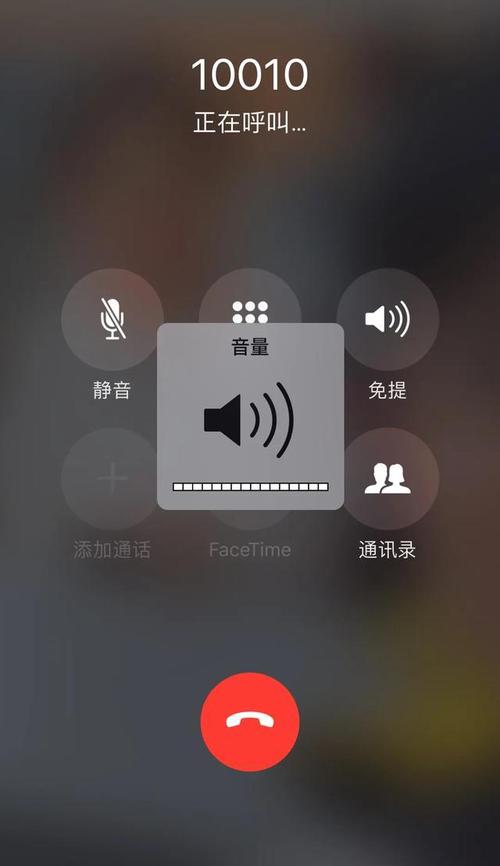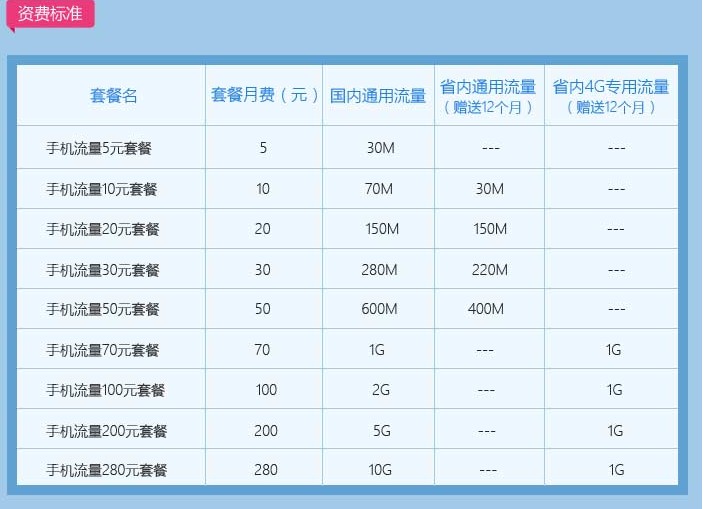苹果手机互传(实现苹果手机之间文件互传的方法)
苹果手机互传的方法
苹果手机互传是指在两台苹果手机之间通过无线网络或蓝牙等方式实现文件互传。具体的方法可以分为以下几种:
通过AirDrop进行互传
AirDrop是苹果手机自带的一项文件互传功能,可以实现快速、稳定、方便的文件传输。使用步骤如下:
打开AirDrop:在两台手机的控制中心中找到AirDrop选项,在其中一台设备上设置为“所有人”,另一台设置为“仅限联系人”。
选择文件:在文件管理器中选择要传输的文件。
分享:点击分享按钮,在弹出的选项中选择AirDrop选项。
选择接收方:在弹出的接收方列表中选择要接收文件的设备。
传输:等待接收方确认文件接收即可。

通过第三方工具进行互传
除了AirDrop,还有许多第三方工具可以实现苹果手机之间的文件传输,如微云、百度网盘、QQ等。这些工具均可在App Store下载,并且大多数都提供免费的服务。使用方法大同小异,一般需要注册、登录,然后选择要传输的文件,输入接收方的账号或手机号等信息即可。
通过邮件进行互传
邮件作为一种传统的通讯方式,也可以实现苹果手机之间的文件互传。使用步骤如下:
新建邮件:在发信人的邮件客户端中新建一封邮件。
添加附件:点击附件按钮,在弹出的文件管理器中选择要发送的文件。
输入接收方:在收件人一栏中输入接收方的邮件地址。
发送:点击发送按钮即可。
用iCloud迁移
通过这种方法迁移数据,就算iCloud空间不足也能临时借用,管够。需要将旧设备升级到ios 15,当iCloud空间不足时,也可以通过临时的iCloud备份完成迁移。
然后用新iPhone,再从iCloud恢复备份就好。苹果特地强调,临时借用的这部分储存空间是免费的,21天内都有效。
结语
苹果手机文件互传的方法多种多样,每一种方法都有其独特的优势和适用场景。如果只是想临时传输一个小文件,可以选择使用AirDrop或邮件;如果需要传输大量文件或者进行长期备份,第三方工具可能更为方便快捷。总之,只要用对方法,传输文件就不再是一件麻烦的事情了。